win10怎样进入pe系统 win10进入pe系统的图文教程
更新时间:2024-03-24 13:38:00作者:mei
新手用户电脑刚接触win10系统不知道怎么进入pe系统,我们通过pe可以让用户进行详细的系统修复等各种操作,其实win10进入pe系统的方法很简单,只需要参考下面方法进行操作即可。
具体方法如下:
1、首先,将电脑开机随后连续按下F12、DEL键尝试进入bios界面。进入后用方向键选择security,在选择secure boot按回车进入;
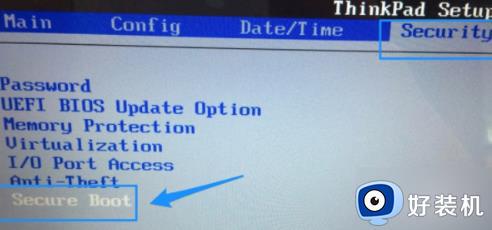
2、然后,在选择secure boot,在按下回车打开选项;
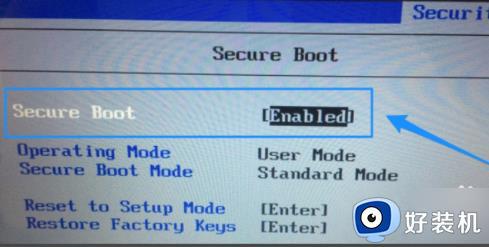
3、打开后选择disabled,在按回车进行确认;

4、当关闭了secure boot功能后,选择顶部的startup,在选择表中的UEFI/Legacy Boot栏;
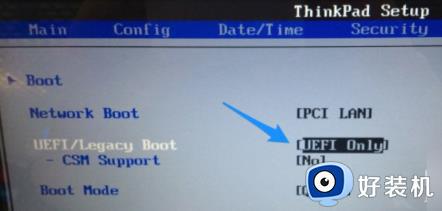
5、在选择Legacy Only,并按回车确认;
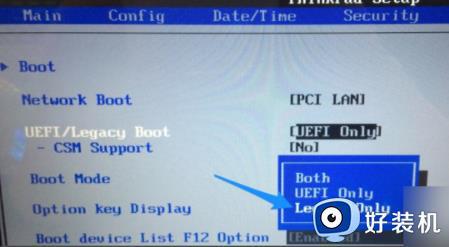
6、设置好以后,在按下F10对bios的修改进行保存;
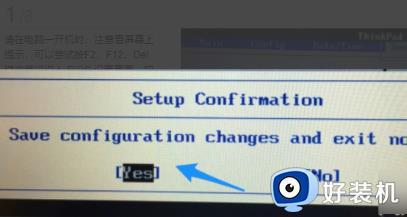
7、最后电脑就会重新启动,此时就可以选择从其他引导磁盘上启动选择进入pe系统即可。
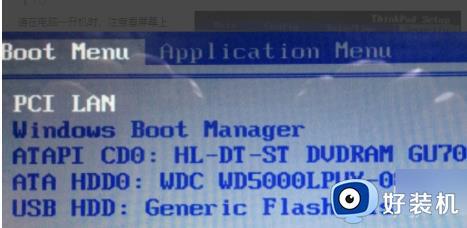
本文图文教程分享win10进入pe系统的方法,通过这些设置就能够进入pe系统,希望可以帮助到大家。
win10怎样进入pe系统 win10进入pe系统的图文教程相关教程
- win10开机进入pe模式的方法 win10怎么开机进入pe系统
- win7/win10 制作pe启动U盘的步骤 win7/win10如何制作pe启动U盘
- win10重装系统无法识别硬盘怎么办 win10重装系统识别不了硬盘如何解决
- win10winre模式怎么进入 Win10进入WinRE图文教程
- win10打不开图片怎么回事 win10系统无法打开图片的解决教程
- win10 账号密码忘记了怎么办 win10系统账号密码忘了最简单的方法
- wwin10系统怎么进去安全模式 win10进入安全模式的图文教程
- win10怎样用u盘重置电脑开机密码 win10使用u盘修改开机密码的方法
- win10华硕主板怎么进入安全模式 win10华硕开机强制进入安全模式图文教程
- win10进入睡眠模式迅雷下载进程被中断了的解决教程
- win10拼音打字没有预选框怎么办 win10微软拼音打字没有选字框修复方法
- win10你的电脑不能投影到其他屏幕怎么回事 win10电脑提示你的电脑不能投影到其他屏幕如何处理
- win10任务栏没反应怎么办 win10任务栏无响应如何修复
- win10频繁断网重启才能连上怎么回事?win10老是断网需重启如何解决
- win10批量卸载字体的步骤 win10如何批量卸载字体
- win10配置在哪里看 win10配置怎么看
win10教程推荐
- 1 win10亮度调节失效怎么办 win10亮度调节没有反应处理方法
- 2 win10屏幕分辨率被锁定了怎么解除 win10电脑屏幕分辨率被锁定解决方法
- 3 win10怎么看电脑配置和型号 电脑windows10在哪里看配置
- 4 win10内存16g可用8g怎么办 win10内存16g显示只有8g可用完美解决方法
- 5 win10的ipv4怎么设置地址 win10如何设置ipv4地址
- 6 苹果电脑双系统win10启动不了怎么办 苹果双系统进不去win10系统处理方法
- 7 win10更换系统盘如何设置 win10电脑怎么更换系统盘
- 8 win10输入法没了语言栏也消失了怎么回事 win10输入法语言栏不见了如何解决
- 9 win10资源管理器卡死无响应怎么办 win10资源管理器未响应死机处理方法
- 10 win10没有自带游戏怎么办 win10系统自带游戏隐藏了的解决办法
